电脑屏保密码怎么设置win7 win7电脑屏保密码的设置步骤
更新时间:2023-11-12 13:59:00作者:huige
电脑进入屏保之后,一般轻晃鼠标就可以快速唤醒唤醒了,可是有很多人觉得这样不安全,就想要设置屏保密码,只是有部分win7纯净版系统用户并不知道电脑屏保怎么设置吧,带着这样的问题,本文这就给大家详细介绍一下win7电脑屏保密码的设置步骤供大家参考吧。
方法如下:
1、打开电脑开始菜单,点击“控制面板”。
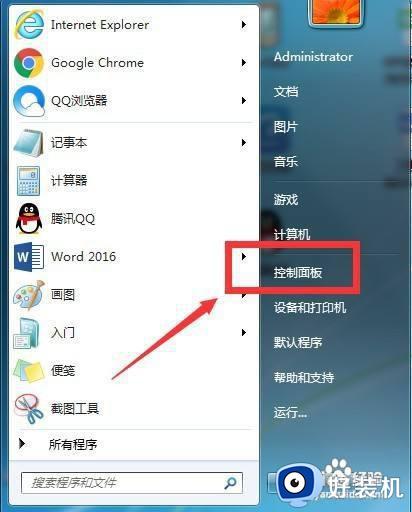
2、点击“用户账户和家庭安全”。
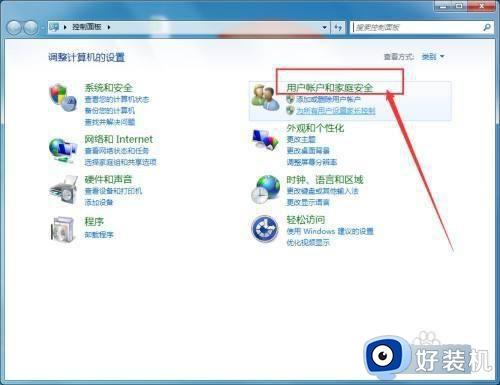
3、点击“用户账户”。
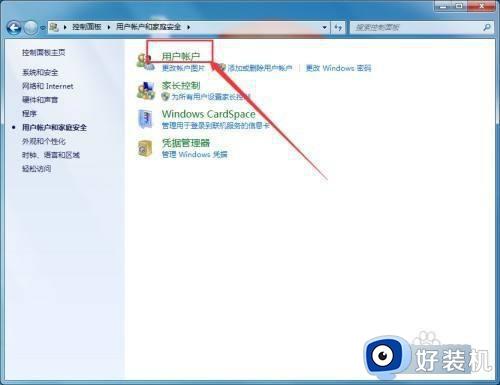
4、点击“为你的账户创建密码”,然后设置好开机密码,点击“创建密码”即可。
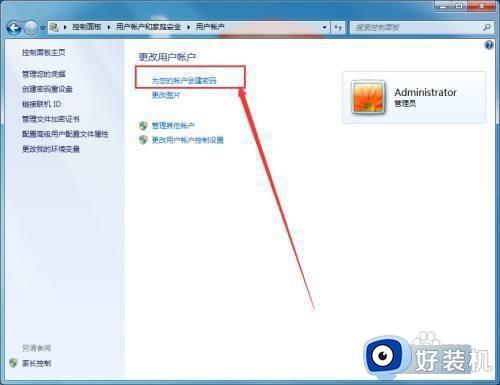
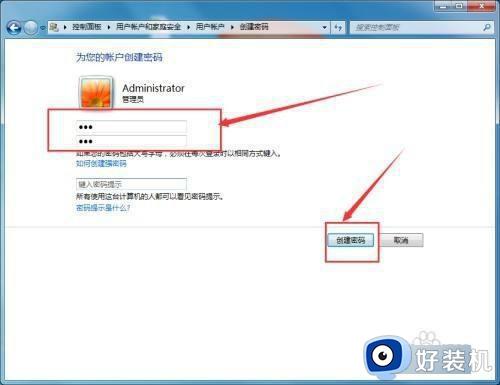
关于电脑屏保密码怎么设置win7的详细内容就给大家介绍到这里了,有需要的用户们可以参考上述方法步骤来进行设置就可以了。
电脑屏保密码怎么设置win7 win7电脑屏保密码的设置步骤相关教程
- 电脑怎么设置屏保密码win7 win7电脑设置锁屏密码的步骤
- win7电脑屏保密码怎么设置 win7如何设置电脑屏保密码
- win7屏保锁屏密码怎么设置 win7系统如何设置屏保密码
- win7屏幕锁屏密码怎么调 设置win7锁屏密码的详细步骤
- w7系统密码屏保怎么设置 win7如何设置屏保密码
- 电脑win7锁屏密码怎么设置 快速给win7电脑设置一个锁屏密码的方法
- win7屏保密码如何设置 win7系统屏保密码哪里设置
- 怎么设置电脑锁屏密码win7 win7电脑设置锁屏密码的步骤
- win7电脑如何设置锁屏密码 电脑win7怎么设置锁屏密码
- win7怎么设置锁屏密码 win7锁屏密码设置步骤
- win7访问win10共享文件没有权限怎么回事 win7访问不了win10的共享文件夹无权限如何处理
- win7发现不了局域网内打印机怎么办 win7搜索不到局域网打印机如何解决
- win7访问win10打印机出现禁用当前帐号如何处理
- win7发送到桌面不见了怎么回事 win7右键没有发送到桌面快捷方式如何解决
- win7电脑怎么用安全模式恢复出厂设置 win7安全模式下恢复出厂设置的方法
- win7电脑怎么用数据线连接手机网络 win7电脑数据线连接手机上网如何操作
win7教程推荐
- 1 win7每次重启都自动还原怎么办 win7电脑每次开机都自动还原解决方法
- 2 win7重置网络的步骤 win7怎么重置电脑网络
- 3 win7没有1920x1080分辨率怎么添加 win7屏幕分辨率没有1920x1080处理方法
- 4 win7无法验证此设备所需的驱动程序的数字签名处理方法
- 5 win7设置自动开机脚本教程 win7电脑怎么设置每天自动开机脚本
- 6 win7系统设置存储在哪里 win7系统怎么设置存储路径
- 7 win7系统迁移到固态硬盘后无法启动怎么解决
- 8 win7电脑共享打印机后不能打印怎么回事 win7打印机已共享但无法打印如何解决
- 9 win7系统摄像头无法捕捉画面怎么办 win7摄像头停止捕捉画面解决方法
- 10 win7电脑的打印机删除了还是在怎么回事 win7系统删除打印机后刷新又出现如何解决
